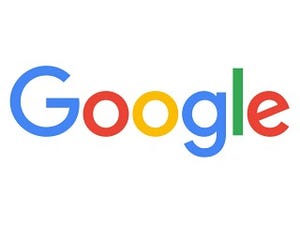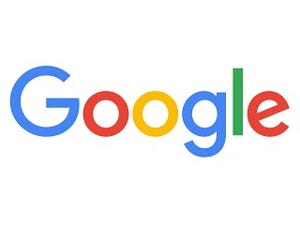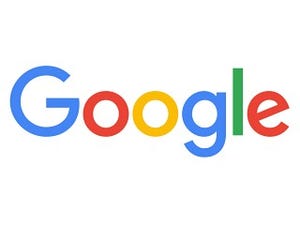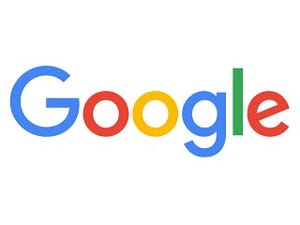| この連載では、Google検索やGooleの各種サービスを便利に使う小技を紹介していきます。 【バックナンバー】Googleお役立ちテクニック |
|---|
Gmailは便利ですが、インターネットへの接続がないと利用できません。ノートPCでメールをチェックしたいときなど、インターネットへの接続を確保しなければならないのが面倒なこともあります。
そんなときに便利なのが、Google Chromeブラウザ用のアプリ「オフラインGmail」です。インターネットに接続していなくても、過去に受け取ったGmailのメールの閲覧や、返信の作成、メールの検索を行うことができます。スマホが使えないときなどの備えとしても安心です。
「オフラインGmail」をインストールする
オフラインGmailは、Chromeウェブストアでインストールできます。ChromeブラウザからGmailの「設定」を開いて、「オフライン」タブにある「オフラインGmailをインストール」をクリックすると、Chromeウェブストアの該当ページを表示できます。
(図1)(図2)Gmailの「設定」を開いて、「オフライン」タブにある「オフラインGmailをインストール」をクリックします。
(図3)Chrome ウェブストアの該当ページが表示されます。「Chromeに追加」をクリックします。
(図4)「アプリを追加」をクリックします。
(図5)「オフラインGmail」をタップします。
(図6)「オフラインメールを許可する」を選択して、「保存」をタップします。
(図7)オフラインGmailが起動して、メールの同期が開始されます。
オフラインGmailを起動する
インターネットにつながっていない状態でオフラインGmailを起動するには、Chromeアプリの画面を表示して、「オフラインGmail」を起動します。過去に受け取ったメールが表示されます。この状態でもメールを作成したり、返信を書いたりでき、作成したメールはオンラインの状態になったときに送信されます。
(図8)Chromeを起動して、左上にある「アプリ」をクリックします。
(図9)Chromeアプリが表示されるので、「オフラインGmail」をクリックします。オフライン中に利用できないアプリはグレーで表示されます。
(図10)オフラインGmailが起動します。